Cette section contient les rubriques suivantes:
Un masque de détourage constitue une couche qui flotte au-dessus d’un objet, permettant ainsi de modifier la transparence de l’objet sans modifier l’objet en lui-même de manière permanente. Vous pouvez créer un masque de détourage qui montre l’objet de manière à appliquer la transparence à des zones spécifiques de l’objet. Par exemple, pour révéler l’arrière-plan de l’image à travers l’objet. Inversement, vous pouvez créer un masque de détourage qui masque l’objet de manière à appliquer la transparence pour ne révéler petit à petit que certaines parties de l’objet. Vous pouvez également convertir la transparence des objets en masque de détourage pour pouvoir modifier ou supprimer l’effet de transparence.
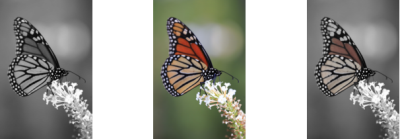
L’objet en niveaux de gris (à gauche) a été empilé sur l’objet de couleur (au centre) et un masque de détourage a été créé à partir de l’objet en niveaux de gris (à gauche). Après avoir sélectionné le masque de détourage, l’outil Dessin a été utilisé pour révéler la couleur des ailes du papillon (à droite).
De plus, vous pouvez, sous certaines conditions, supprimer une partie indésirable d’un objet en définissant une zone modifiable pour créer un masque de détourage. Pour plus d’informations sur les zones modifiables, reportez-vous à la section Utilisation des masques.
Si le masque de détourage obtenu vous satisfait, vous pouvez appliquer la modification à l’objet de manière permanente en combinant le masque de détourage avec l’objet.
Vous pouvez également désactiver un masque de détourage pour révéler l’objet tout en conservant le masque ou supprimer un masque de détourage.
Vous pouvez également appliquer un masque de détourage à une association d’objets.
| 2 . |
Cliquez sur Objet  Masque de détourage Masque de détourage  Créer, puis sur l’une des options suivantes : Créer, puis sur l’une des options suivantes : |
|
• |
Tout masquer : permet de créer un masque de détourage qui rend l’objet ou l’association d’objets totalement transparente à l’affichage |

Seul le masque de détourage actif peut être modifié. Une bordure rouge s’affiche autour de sa miniature dans le menu fixe Gestionnaire d’objets.

Vous pouvez également créer un masque de détourage qui révèle l’intégralité de l’objet ou de l’association d’objets dans le menu fixe Gestionnaire d’objets. Il vous suffit de cliquer sur le bouton Créer masque de détourage  .
.
Lorsque vous appliquez un masque de détourage à une association d’objets, vous pouvez modifier l’affichage de chaque objet dans la zone de masque de détourage. Il vous suffit de les sélectionner dans le menu fixe Gestionnaire d’objets et de les déplacer.
| 2 . |
Cliquez sur Objet  Masque de détourage Masque de détourage  Créer Créer  Depuis la transparence de l’objet. Depuis la transparence de l’objet. |
| 4 . |
Cliquez sur Objet  Masque de détourage Masque de détourage  Créer, puis sur l’une des options suivantes : Créer, puis sur l’une des options suivantes : |

Vous pouvez également créer un masque de détourage qui révèle l’intégralité de l’objet ou de l’association d’objets dans le menu fixe Gestionnaire d’objets. Il vous suffit de cliquer sur le bouton Créer masque de détourage  .
.

Les composants ne sont pas tous disponibles dans les versions d’essai, scolaires/universitaires et OEM. Les composants non disponibles peuvent inclure des applications Corel, des fonctionnalités, des utilitaires tiers, ainsi que des fichiers de contenu supplémentaire.
Copyright 2017 Corel Corporation. Tous droits réservés.
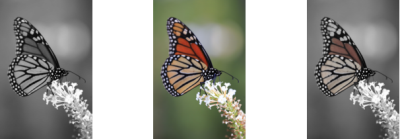
.
.
![]()